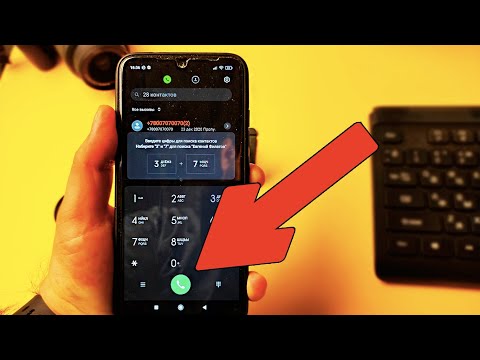
Содержание
Устройства Samsung Galaxy обычно не сталкиваются с проблемами сети, но всякий раз, когда они возникают, они могут очень расстроить владельцев. В этой статье об устранении неполадок мы поможем вам решить конкретную проблему с вызовами, которая обычно может возникать по ряду причин: невозможно совершать или принимать звонки. Обязательно следуйте нашим предложениям ниже.
Как исправить невозможность совершения или приема звонков на Galaxy S10 | решить проблему с вызовом
У вашего Galaxy S10 проблемы, когда вы пытаетесь звонить или принимать звонки? Если он не может совершать или принимать звонки и вы не знаете, как это исправить, следуйте приведенным ниже инструкциям по устранению неполадок, чтобы исправить это.
Исправление №1: невозможно совершать или принимать звонки: перезагрузите телефон
Многие проблемы с вызовами вызваны незначительными ошибками. Временные ошибки могут возникать по мере того, как система работает в течение длительного времени, но они могут исчезнуть после перезапуска системы. Не забудьте перезагрузить телефон, если вы еще этого не сделали. Вот как это делается:
- Нажмите и удерживайте кнопки питания + уменьшения громкости примерно 12 секунд или до тех пор, пока устройство не выключится. Примечание. Подождите несколько секунд, пока не появится экран режима загрузки при обслуживании.
- На экране Maintenance Boot Mode выберите Normal Boot. Примечание. Используйте кнопки регулировки громкости для переключения между доступными параметрами и нижнюю левую кнопку (под кнопками громкости) для выбора. Подождите до 90 секунд для завершения сброса.
- Если экран режима загрузки при обслуживании не отображается, значит, на вашем устройстве он отсутствует. Просто подождите, пока устройство полностью выключится.
Не удается совершать или принимать звонки. Исправление №2. Убедитесь, что сигнал хороший.
Звонки и текстовые сообщения могут работать неправильно, если вы находитесь в месте с плохим сигналом. При звонке убедитесь, что на вашем Galaxy S10 есть как минимум 3 сигнальные полосы. Хотя сигнальные полосы не могут точно сказать, может ли сетевая услуга работать, наличие хотя бы этого номера достаточно, чтобы сделать возможными звонки или текстовые сообщения.
Если сигнал продолжает появляться и исчезать в вашем текущем районе, попробуйте переехать и посмотрите, решит ли это проблему. Возможно, вам придется перезагрузить телефон, прежде чем снова проверять проблему.
Исправление №3: невозможно совершать или принимать звонки: переустановите SIM-карту
При решении любой проблемы с сетью одна из основных вещей, которую вы можете сделать, - это попытаться проверить, требуется ли просто перезагрузка SIM-карты. Для этого все, что вам нужно сделать, это выключить устройство и вынуть SIM-карту. Обычно это помогает решить проблемы с текстовыми сообщениями или звонками.
Исправление №4: невозможно совершать или принимать звонки: очистите кеш приложения "Телефон"
Если ваш Galaxy S10 по-прежнему не может совершать или принимать звонки в это время, следующий логический шаг - разобраться с приложением "Телефон". С указанным приложением может быть проблема, которая мешает ему работать должным образом. Чтобы узнать, не связана ли это с приложением "Телефон", попробуйте очистить его кеш и посмотреть, что произойдет.
- Откройте приложение "Настройки".
- Коснитесь Приложения.
- Коснитесь значка дополнительных настроек (значок с тремя точками в правом верхнем углу).
- Коснитесь Показать системные приложения.
- Найдите и коснитесь приложения Instagram.
- Коснитесь Хранилище.
- Нажмите кнопку Очистить кеш.
Исправление № 5: сбросить настройки телефона
Если проблема возвращается после очистки кеша приложения "Телефон", следующее хорошее, что вы должны сделать, - это вернуть приложение "Телефон" к значениям по умолчанию. Вот как:
- Откройте приложение "Настройки".
- Коснитесь Приложения.
- Коснитесь значка дополнительных настроек (значок с тремя точками в правом верхнем углу).
- Коснитесь Показать системные приложения.
- Найдите и коснитесь приложения Instagram.
- Коснитесь Хранилище.
- Нажмите кнопку Очистить данные.
Исправление №6: невозможно совершать или принимать звонки: очистить раздел кеша
Другой возможной причиной, по которой ваш Galaxy S10 не может совершать или принимать звонки, может быть проблема с разделом кеша. Раздел кэша - это часть памяти вашего устройства, в которой хранится системный кеш. Этот кеш используется Android для быстрой загрузки приложений. Иногда, когда этот кеш поврежден, это может привести к разного рода неприятностям. На этом этапе важно убедиться, что системный кеш обновлен. Чтобы очистить раздел кеша и обновить системный кеш:
- Выключаем устройство. Это важно. Если вы не можете выключить его, вы никогда не сможете загрузиться в режиме восстановления. Если вы не можете регулярно выключать устройство с помощью кнопки питания, подождите, пока батарея телефона не разрядится. Затем зарядите телефон в течение 30 минут перед загрузкой в режим восстановления.
- Одновременно нажмите и удерживайте кнопку увеличения громкости и кнопку Bixby.
- Удерживая клавиши увеличения громкости и Bixby, нажмите и удерживайте кнопку питания.
- Появится экранное меню восстановления. Когда вы это увидите, отпустите кнопки.
- Несколько раз нажмите кнопку уменьшения громкости, чтобы выделить «очистить раздел кеша».
- Нажмите кнопку питания, чтобы выбрать.
- Нажимайте кнопку уменьшения громкости, пока не будет выделено «да», а затем нажмите кнопку питания.
- Когда очистка раздела кеша будет завершена, будет выделено «Перезагрузить систему сейчас».
- Нажмите кнопку питания, чтобы перезагрузить устройство.
Исправление №7: не удается совершать или принимать звонки: проверьте наличие мошеннического приложения
Некоторые сторонние приложения могут мешать работе Android и вызывать проблемы. Чтобы проверить, виновато ли одно из загруженных вами приложений, попробуйте запустить S10 в безопасном режиме. В этом режиме все сторонние приложения будут приостановлены и не смогут работать. Если проблема не возникает в безопасном режиме, а это означает, что вы можете совершать и принимать телефонные звонки, пока активен безопасный режим, это означает, что причиной проблемы является плохое стороннее приложение.
Чтобы запустить устройство в безопасном режиме:
- Нажмите и удерживайте кнопку питания, пока не появится окно выключения, затем отпустите.
- Коснитесь и удерживайте выключение питания, пока не появится запрос безопасного режима, затем отпустите.
- Для подтверждения нажмите Безопасный режим.
- Процесс может занять до 30 секунд.
- После перезагрузки в нижнем левом углу главного экрана отображается «Безопасный режим».
Помните, что сторонние приложения в этом режиме отключены, поэтому вы можете использовать предварительно установленные приложения. Если проблема с сенсорным экраном не появляется в безопасном режиме, это означает, что проблема связана с плохим приложением. Удалите приложение, которое вы недавно установили, и посмотрите, исправит ли оно это. Если проблема не устранена, используйте процесс исключения, чтобы определить мошенническое приложение. Вот как:
- Загрузитесь в безопасном режиме.
- Проверьте наличие проблемы.
- Убедившись, что виновато стороннее приложение, вы можете удалять приложения по отдельности. Мы предлагаем вам начать с самых последних добавленных вами.
- После удаления приложения перезагрузите телефон в нормальном режиме и проверьте наличие проблемы.
- Если ваш S10 по-прежнему проблематичен, повторите шаги 1-4.
Исправление №8: невозможно совершать или принимать звонки: сбросить настройки сети
Еще один эффективный способ справиться со всеми видами сетевых проблем, подобных той, которую мы пытаемся исправить, - это очистить настройки сети. Этот шаг по устранению неполадок очистит настройки Bluetooth, мобильных данных, Wi-Fi и VPN. Проще говоря, это вернет сетевую конфигурацию вашего устройства к настройкам по умолчанию, поэтому вам нужно будет позже перенастроить его. Например, вам придется вручную подключиться к сетям Wi-Fi после выполнения этого шага по устранению неполадок. Для настройки сотовой связи все, что вам нужно сделать, - это продолжать использовать устройство в обычном режиме.
Если вы используете службу VPN, вам придется снова добавить значения, чтобы ваше устройство могло использовать эту службу. Когда вы сбрасываете сетевые настройки на вашем S10, происходит следующее:
- Разрешает фоновую синхронизацию данных.
- Снимает ограничения на мобильные данные.
- Удаляет все SSID Wi-Fi или имена Wi-Fi.
- Отключает все привязанные интерфейсы.
- Забывает сопряженные устройства.
- Снимает все ограничения на данные приложения.
- Устанавливает автоматический режим выбора сети.
- Устанавливает предпочтительный тип мобильной сети на наилучший из доступных.
- Выключает режим полета.
- Выключает Bluetooth.
- Отключает роуминг данных.
- Выключает мобильную точку доступа.
- Отключает VPN.
- Включает мобильные данные.
- Включает Wi-Fi.
Ниже приведены простые шаги, чтобы очистить текущие сетевые настройки вашего устройства.
- На главном экране коснитесь значка приложений.
- Откройте приложение "Настройки".
- Нажмите Общее управление.
- Коснитесь Сбросить.
- Коснитесь Сбросить настройки сети.
- Нажмите «Сбросить настройки» для подтверждения.
Сброс сетевых настроек на Galaxy S10 не приведет к потере ваших личных данных. Вы можете сделать это безопасно, не беспокоясь о том, что можете потерять что-то важное. Надеюсь, описанные выше действия помогут решить любую проблему с сетью, с которой вы столкнулись.
Исправление № 9: восстановление заводских настроек
В большинстве случаев протирать телефон и возвращать программное обеспечение к заводским настройкам не требуется. Однако, если до сих пор ничего не помогло, вам следует подумать о сбросе настроек к заводским, чтобы проверить, связана ли причина ошибки с устройством или с сетью.
Чтобы восстановить заводские настройки S10:
Метод 1: как сделать полный сброс на Samsung Galaxy S10 через меню настроек
- Создайте резервную копию своих личных данных и удалите свою учетную запись Google.
- Откройте приложение "Настройки".
- Прокрутите и коснитесь Общее управление.
- Коснитесь Сбросить.
- Выберите Сброс заводских данных из представленных вариантов.
- Прочтите информацию, затем нажмите «Сброс», чтобы продолжить.
- Нажмите «Удалить все», чтобы подтвердить действие.
Метод 2: как выполнить полный сброс на Samsung Galaxy S10 с помощью аппаратных кнопок
- Если возможно, заранее создайте резервную копию своих личных данных. Если ваша проблема не позволяет вам это сделать, просто пропустите этот шаг.
- Кроме того, убедитесь, что вы удалили свою учетную запись Google. Если ваша проблема не позволяет вам это сделать, просто пропустите этот шаг.
- Выключаем устройство. Это важно. Если вы не можете выключить его, вы никогда не сможете загрузиться в режиме восстановления. Если вы не можете регулярно выключать устройство с помощью кнопки питания, подождите, пока батарея телефона не разрядится. Затем зарядите телефон в течение 30 минут перед загрузкой в режим восстановления.
- Одновременно нажмите и удерживайте кнопку увеличения громкости и кнопку Bixby.
- Удерживая клавиши увеличения громкости и Bixby, нажмите и удерживайте кнопку питания.
- Появится экранное меню восстановления. Когда вы это увидите, отпустите кнопки.
- Нажимайте кнопку уменьшения громкости, пока не выделите «Wipe data / factory reset».
- Нажмите кнопку питания, чтобы выбрать «Wipe data / factory reset».
- Используйте уменьшение громкости, чтобы выделить Да.
- Нажмите кнопку питания, чтобы подтвердить возврат к заводским настройкам.
Исправление №10: невозможно совершать или принимать звонки: обратитесь к оператору сотовой сети
Если сброс к заводским настройкам не помогает, а ваш S10 по-прежнему не может совершать или принимать звонки, наиболее вероятную причину вы не можете исправить. Обязательно обратитесь за помощью к своему оператору связи или оператору сети.


